如何将 Apple Music 歌曲导入 GarageBand?
“我想录制我通过 Apple Music 下载的歌曲的翻唱版本,但在 GarageBand 中找不到我需要的声音文件,即使我将文件移动到“iTunes Media > Music”文件夹中。有人可以帮忙吗我用这个?” - 用户在 Apple 社区上提问。
好吧,GarageBand 使其成为在全球范围内学习、演奏、录制、创作和分享您的热门歌曲,您可以像专业人士一样使用它来制作音乐。 您可以将音乐和音频文件导入 Mac 和 iOS 上的 GarageBand。 但是,由于 DRM 保护,无法直接导入 Apple Music 歌曲。 要将 Apple Music 歌曲导入 GarageBand,您需要使用 Ondesoft Apple Music Converter 来移除 Apple Music DRM 并将歌曲转换为 MP3。
相关: 如何将 Spotify 音乐导入 GarageBand?
Ondesoft Apple Music 转换器功能:
- 自动与 iTunes 资料库同步
- 将 Apple Music 歌曲下载到 MP3、M4A、AC3、AAC、AIFF、AU、FLAC、M4R、MKA、WAV
- 将 Apple Music 歌曲下载到 320kbps
- 保留 ID3 标签
- 转换速度快
第 1 部分将 Apple Music 歌曲下载到 MP3
请按照以下步骤首先将 Apple Music 歌曲/专辑/播放列表下载为 mp3 格式。
1. 下载并启动 Apple Music Converter
在 Mac 或 Windows 上下载、安装和启动 Ondesoft iTunes Converter。
Ondesoft iTunes Converters 将自动加载整个 iTunes 资料库。 确保您已将 Apple Music 歌曲、专辑和播放列表添加到资料库。 如何将 Apple Music 目录中的歌曲、专辑或播放列表添加到您的资料库?
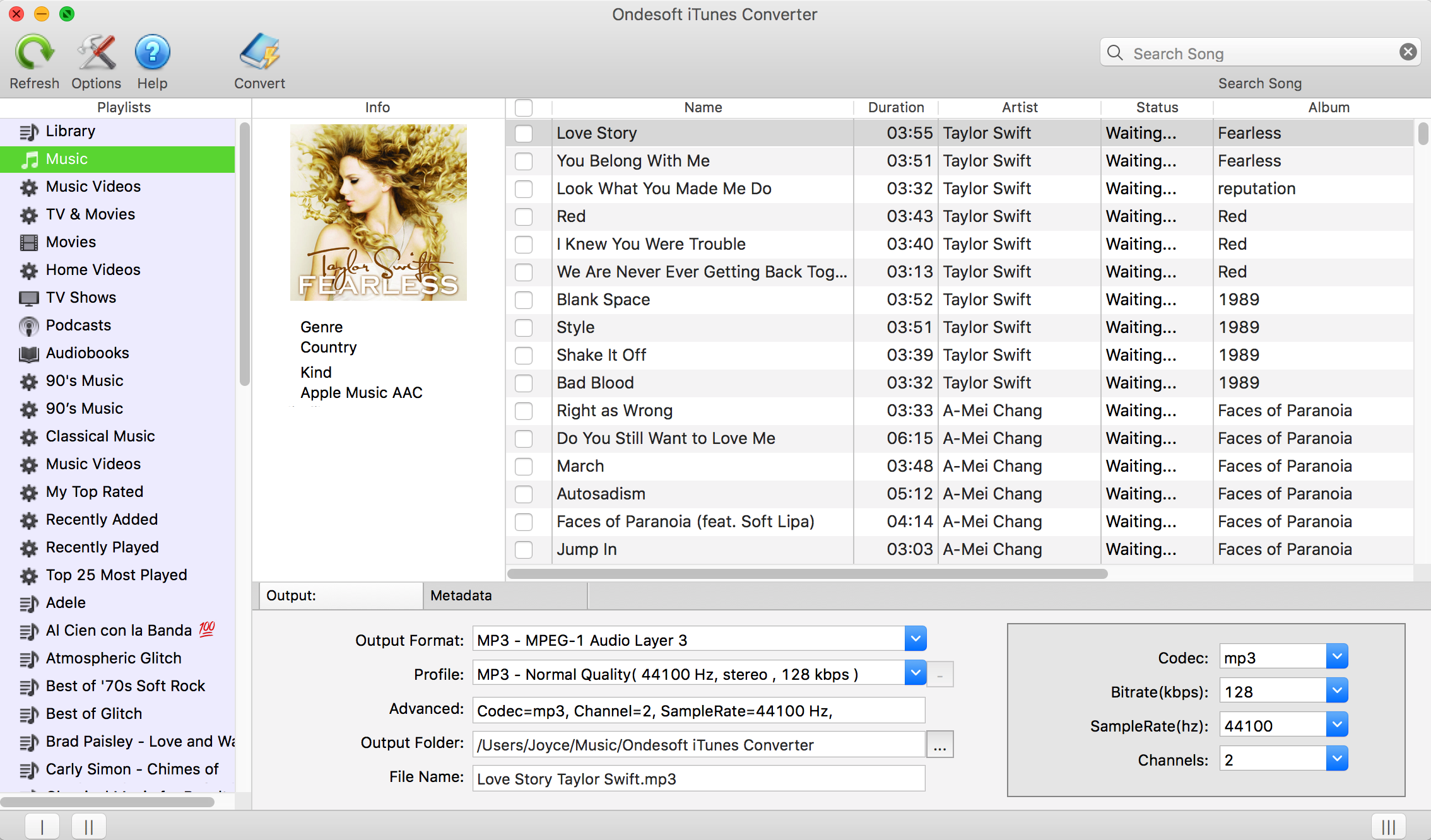

Windows 版允许您转换歌曲片段而不是整首歌曲,您可以设置每首歌曲的开始和结束时间。
2. 选择要下载的 Apple Music 歌曲
点按左侧的“音乐”或播放列表名称,然后选取要下载为 mp3 的 Apple Music 歌曲。 单击顶部的复选框可选择音乐或播放列表中的所有歌曲。
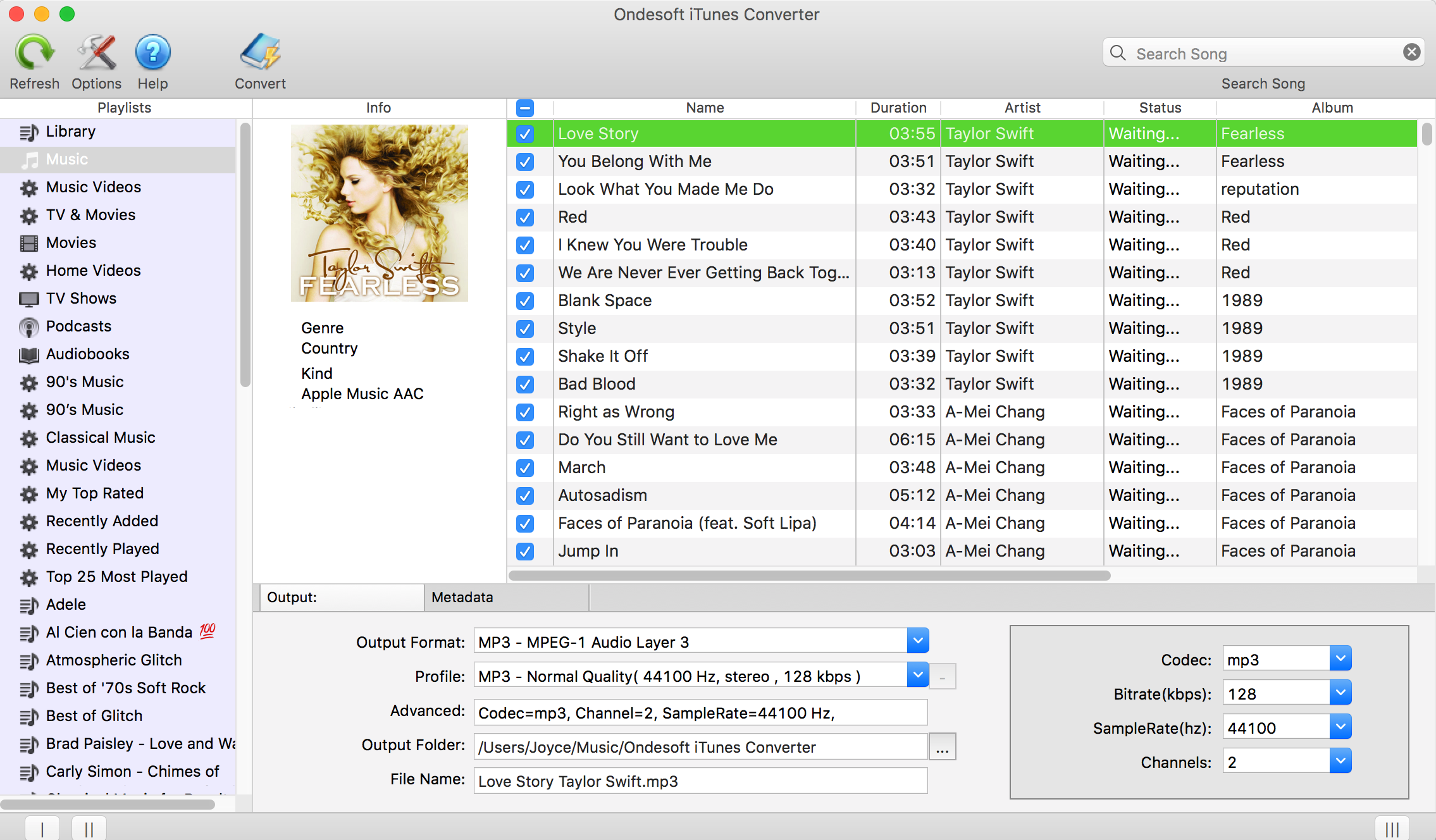
选择一个播放列表。
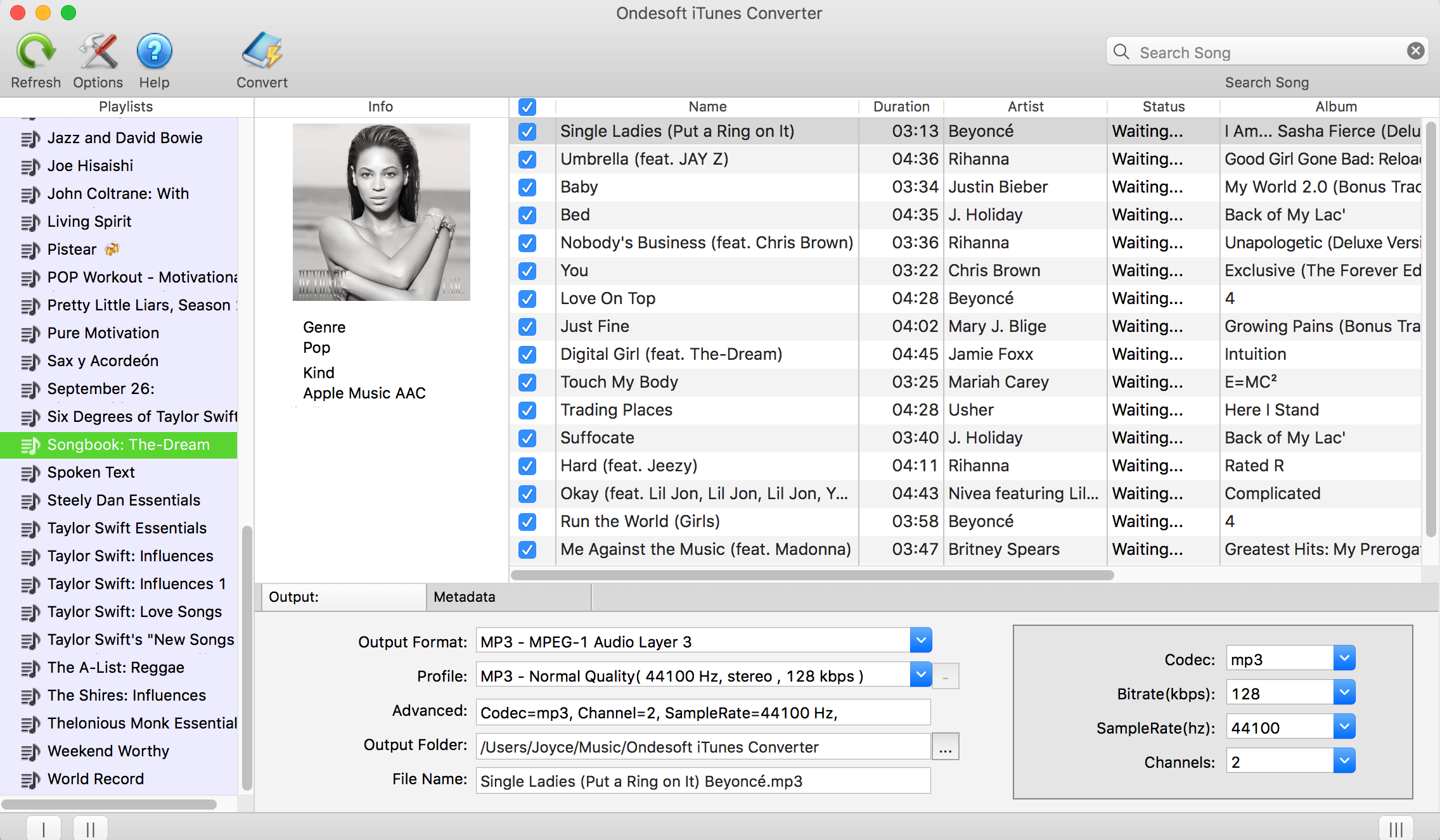
3. 配置输出设置
默认输出格式为 mp3。 您还可以选择其他格式:M4A、AC3、AAC、AIFF、AU、FLAC、M4R 和 MKA。
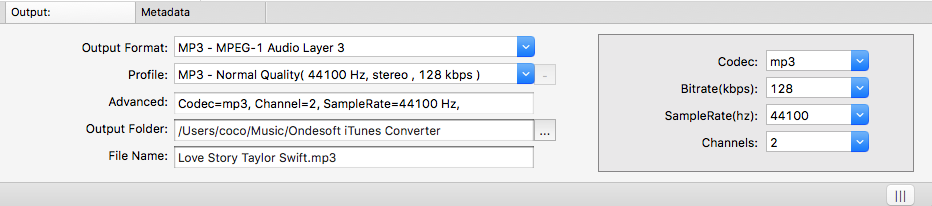
从配置文件列表中选择输出歌曲质量:正常、高或低。 或者在右侧自定义比特率和采样率。
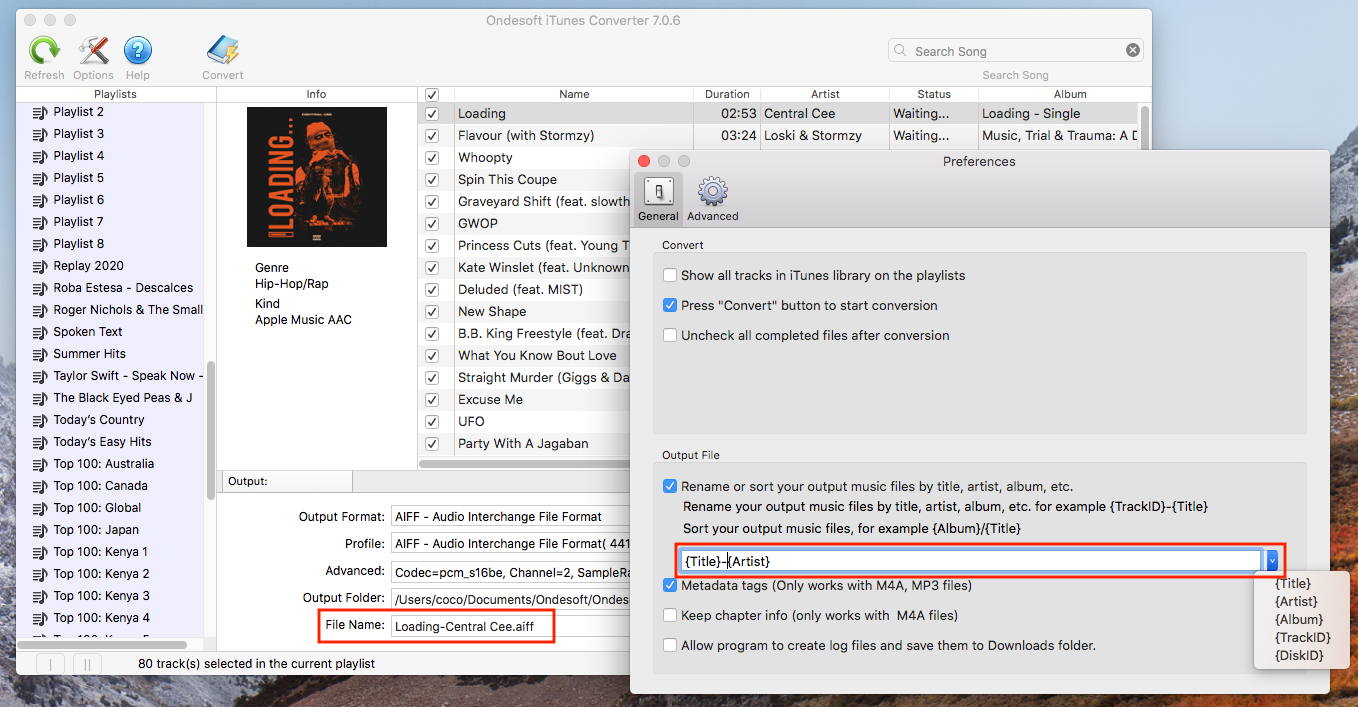
4. 开始转换
单击转换按钮开始将选定的 Apple Music 歌曲/播放列表下载到 MP3。

第 2 部分将无 DRM 的 Apple Music 歌曲导入 GarageBand
现在您拥有无 DRM 格式的 Apple Music 歌曲,您可以像其他歌曲一样将它们导入 GarageBand。
在 GarageBand 中打开您的歌曲后,执行以下操作以导入音乐。
1) 单击 GarageBand 窗口 右上角的 媒体浏览器按钮 。
2) 当浏览器打开时, 在顶部 选择 音频 或 电影 。
3) 展开您需要的类别,选择一个文件,然后将其拖到您的歌曲中。
侧边栏
热点提示
苹果音乐提示
更多>>- 将 Apple Music 刻录到 CD
- 将 Apple Music 歌曲添加到 Inshot 视频
- 将 Apple Music 歌曲导入 GarageBand
- 锻炼动机音乐 MP3 免费下载
- 在 Android 上将 Apple Music 设置为铃声
- 在 iPhone 上将 Apple Music 设置为铃声
- Apple Music 支持的设备
- 在 Google Pixel 上播放 Apple Music
- 在 Moto G7 上播放 Apple Music
- 在三星 Galaxy 上播放 Apple Music
- 在 Fitbit Ionic 上播放 Apple Music
- 在 Serato DJ 上使用 Apple Music
- 在没有 iTunes 的情况下播放 Apple Music
- 更改 Apple Music 计划
- 将 Apple Music Antidote 播放列表下载到 mp3
- 修复 Apple Music 无法在 iPhone 上下载
- 什么是 Apple Music DRM 以及如何删除 DRM
- Android TV 上的 Apple Music
- 在 iPhone 4 上播放 Apple Music 歌曲
- 苹果为其 Apple Music 服务推出网络版
- 将 Apple Music M4P 转换为 MP3
- 将 Apple Music 转换为 MP3
- 在 SD 卡上下载 Apple Music
- 从 Apple Music 下载 Drake More Life 到 MP3
- 已解决:获得免费 Apple Music 的 3 种方法
- 取消 Apple Music 订阅
- 在没有 iTunes 的情况下聆听 Apple Music
- 无需付费即可收听 Apple Music
- 无需订阅即可在 Amazon Echo 上播放 Apple Music
- 在 Amazon Echo 上播放 Apple Music
- 在 Amazon Fire 7 平板电脑上播放 Apple Music
- 无需订阅即可在 Fire TV 上播放 Apple Music
- 在 Android TV 上播放 Apple Music
- 在 Fire TV 上播放 Apple Music
- 在 MP3 播放器上播放 Apple Music
- 已解决:无需订阅即可在 Sonos 上播放 Apple Music
- 在 SoundTouch 上播放 Apple Music
- 在没有 Apple Music 应用的情况下在 Android 上播放 Apple Music 歌曲
- 在 Mac 上删除 Apple Music DRM
- 在 Amazon Fire TV Stick 4K 上播放 Apple Music
- 在 Google Home 上播放 Apple Music
- 将 Apple Music 播放列表转移到 Spotify
- 在 Google Play 音乐上上传和流式传输 Apple Music 歌曲
- 在 Android 上播放 Apple Music
- 亚马逊设备上的 Apple Music
- 免费将 Apple Music 流式传输到 Roku
- 三星智能电视上的 Apple Music
- 在电视上播放 Apple Music
- 在 Xbox One 上播放 Apple Music
- 将 Apple Music 歌曲设为铃声
- 在车内享受 Apple Music
- Play Apple Music songs on Android Tablet
- Play Apple Music songs on iPod nano
- Play Apple Music songs on iPod shuffle
- Play Apple Music songs on iPod classic
- Play Apple Music songs on SAMSUNG Galaxy Tab
- Stream Apple Music on PS4 without downloading them
- Transfer Apple Music songs to USB Flash Drive
- Apple Music on PlayStation®
- Play apple Music on Chromebook
- 3 ways to listen to Apple Music on PC
- Convert Apple Music to MP3 on Windows
- Play Apple Music on Microsoft Lumia
- Play Apple Music on SanDisk Clip Jam
- Play Apple Music on Windows phone
- Apple Music Converter for Windows
- Apple Music now groups different versions of the same albums
- Download album Black Habits to mp3 from Apple Music
- Download Apple Music Replay 2020 playlist to mp3
- Download Apple Music Playlist Agenda to mp3
- Download Naomi Campbell's Apple Music Playlist to mp3
- 在 Garmin 智能手表上播放 Apple Music
- 从 Apple Music 将专辑 YHLQMDLG 下载到 mp3
- 将 Genius 的视频系列 Verified 从 Apple Music 转换为 MP4
- 将 Lady Gaga Stupid Love 音乐视频转换为 mp4
- 从 iTunes 电影、电视节目或音乐视频中提取音频
- 从 Apple Music 将 Justin Bieber Music Video Habitual 转换为 MP4
- 让 Alexa 在 Amazon Echo 上播放 Apple Music
- 将哈莉贝瑞 Apple Music 播放列表下载到 mp3
- 将 Lady Gaga Apple Music 播放列表下载到 mp3
- 将 Justin Bieber 的歌曲“Available”的音乐视频从 Apple Music 转换为 MP4
- 取消会员资格后保留 Apple Music 歌曲
- 在 djay 中使用 Apple Music
- 将 Apple Music 添加到 VirtualDJ
- 在 Camtasia 中使用 Apple Music
- 在 TomTom Spark 3 上播放 Apple Music
- 将 Apple Music 转换为 FLAC
- 将 M4P 转换为 M4A
- 如何将 Apple Music 歌曲刻录到 CD
- 在 Kodi 上播放 Apple Music
- 将 Apple Music 歌曲设为闹钟
- 适用于顽固音乐爱好者的 Apple Music Converter






